手机钉钉作为一款强大的办公软件,拥有丰富的功能,为我们的工作生活提供了便利,在使用钉钉的过程中,我们可能会遇到一些需要添加功能的情况。如何给手机钉钉添加功能呢?接下来就让我们一起来了解钉钉常用功能的添加方法吧。无论是日常办公还是团队协作,掌握这些方法能够让我们更加高效地利用钉钉,提高工作效率。
钉钉常用功能添加方法
步骤如下:
1.打开钉钉,进入“工作台”页签,然后点击“添加我常用的”
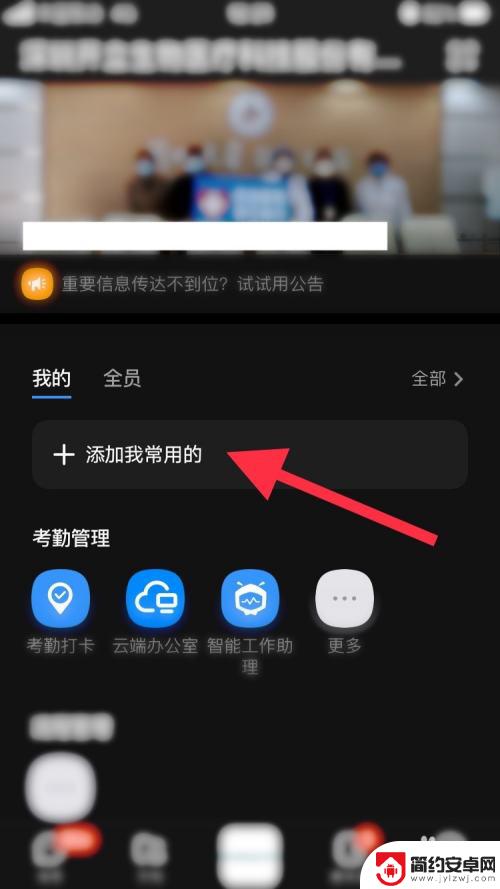
2.接着跳转到“添加”界面,根据个人需求,点击对应图标右上角的单选框
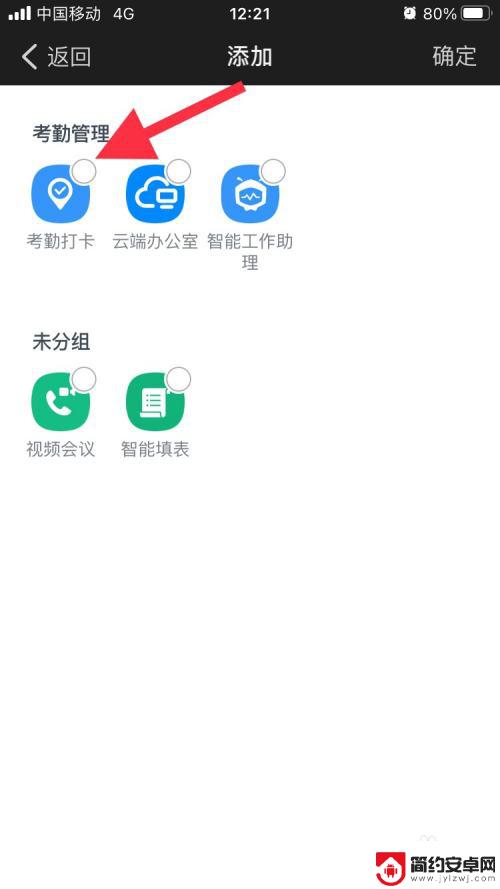
3.选择完成之后,点击界面右上角的“确定”
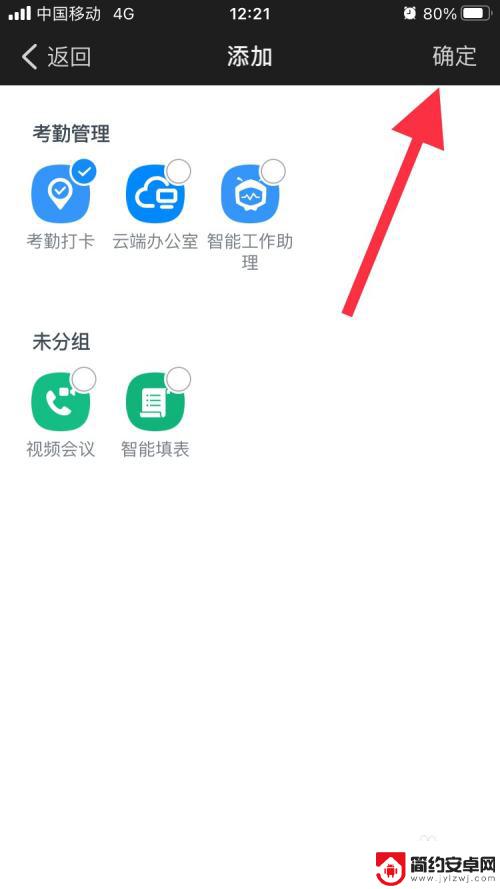
4.跳转回工作台界面之后,“我的”下面可以看到刚刚添加的功能。如果想要添加更多常用功能,那么点击“更多”
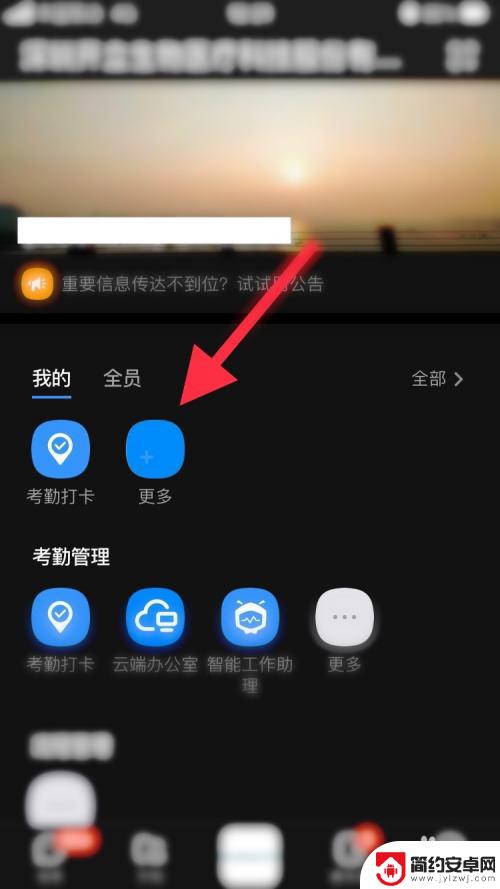
5.跳转到如下所示的界面,点击加号图标来添加更多的常用功能
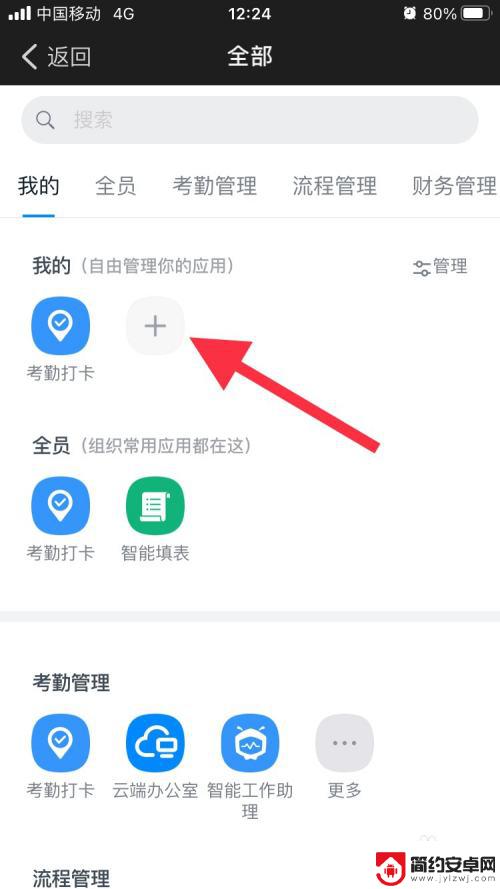
以上就是手机钉钉如何添加功能的全部内容,碰到同样情况的朋友们赶紧参照小编的方法来处理吧,希望能够对大家有所帮助。










